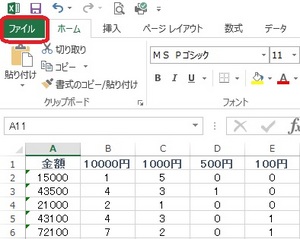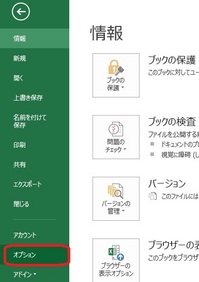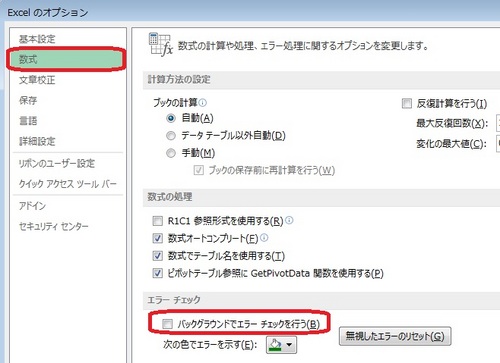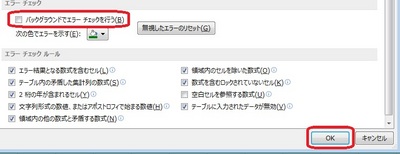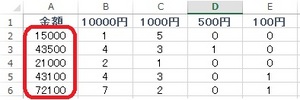T様用)エクセルのセルの緑の三角マークをまとめて取るには?
問題の所在
お客様のエクセルファイルの関数の修正をする過程で、エクセルのセルに緑の三角マークが大半のセルに表示されているため、rounddown関数をコピペで挿入できないトラブルに見舞われた。
これを解消したいので、ググった際の備忘メモ。
結論
「オプション」ー「数式」-「バックグラウンドでエラーチェックを行う」のチェックを外す。
理由
以下の記事が参考になる:
1)(286)Excelで緑の三角マークを一度に消す方法♪
(以下、一部抜粋)
Excelでデータを作ると、緑の三角マークが表示されることがありますよね。
これは、エクセルが自動的にエラーのチェックをしてくれていて、
エラーと判断されたら表示されてしまいます。
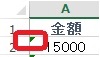
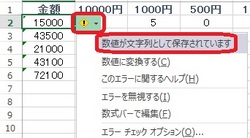
※セルにカーソルを置き、黄色のマーク(ビックリマーク)の▼を押すとエラーの詳細が表示されます。
・・・でも、何個も表示されると気になってしまいます。
そこで、邪魔だなぁ~と思ったときに、このマークを表示させない方法をご紹介します。
1.「ファイル」タブを開きます。
2.「オプション」を開きます。
3.「数式」-「バックグラウンドでエラーチェックを行う」のチェックを 外します。
==============
補足
上の操作は、今後のすべての作業、ファイルに適用されることになる。
エクセルのセルにエラーがあると緑の▲が表示することは意味があるのかもしれないが、大半はその原因と解決はできず、テキトーにやっている。。。。。だから、適用されてOK!
■